
– App: MyTVOnline1
– Asennusaika: Noin 5 min
– Wifi/Kaapeli: Tukee molempia
– Hinta: €0
– Tarjoaa ilmaisen kokeilun: Kyllä
MyTVOnline ohjeet löytyvät tältä sivulta. Sovellus on toistaiseksi saatavilla kolmessa eri makuvaihtoehdossa, ja neljäs on tulossa. MyTVOnline1, MyTVOnline2, MyTVOnline3 ja pian MyTVOnline4.
Sovelluksen avulla voit suoratoistaa kanavia IPTV-laitteellasi, tässä tapauksessa Formuler Boxilla mallista riippumatta.
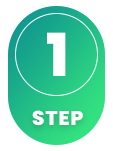
MyTVOnline-sovellukset voi ladata digiboksiin ja pian myös matkapuhelimeen (MyTVOnline+).
Sovellus on yksinkertainen ja helppo ottaa käyttöön laatikossasi mallista riippumatta, ja sitä suositellaan kaikille, joilla on Formuler-laatikko. Vaikka kyseessä on Android Box, joka voi tarjota useita eri sovelluksia, on suositeltavaa käyttää vain MyTVOnlinea.
Tältä sivulta löydät ohjeet seuraaviin sovelluksiin:
MyTVOnline3 on sovellusten kehittynein versio tähän mennessä ennen MyTVOnline4:n julkaisua. Se on melko helppo ottaa käyttöön, ja sovelluksen avulla voit ladata kanavia seuraavasti:
Yleensä suositellaan, että lataat IPTV-soittolistan Xtream-koodin API:n avulla (eli käyttäjätunnuksella, salasanalla ja portaalin URL-osoitteella, jonka saat meiltä oston tai ilmaisen kokeilujakson yhteydessä).
MyTVOnline on kuitenkin poikkeus, kun käytät boxia. Sen sijaan on suositeltavaa, että pääset alkuun portaalivaihtoehdon kautta. Näet alla, miten se tapahtuu.
Käynnistä boksi ja avaa MyTVOnline3-sovellus (jos sinulla on vanhempi boksi, katso ohjeita vanhemmille sovelluksille alla). Siirry kohtaan“Sisältölähteet“. Kirjoita kohtaan “Portal Nickname” nimi “iptv-suomi.com“.
Kenttään“Portaalin URL-osoite” täytät meiltä sähköpostitse saamasi portaalin URL-osoitteen. Paina sitten kaukosäätimen OK-painiketta. Jos et ole vielä tehnyt sitä, sinun pitäisi nyt tehdä tilaus ja antaa meille laatikon ID/MAC-osoite (alkaa 00:1E tai 00:1A), joka löytyy asetuksista tai laatikon pohjasta.
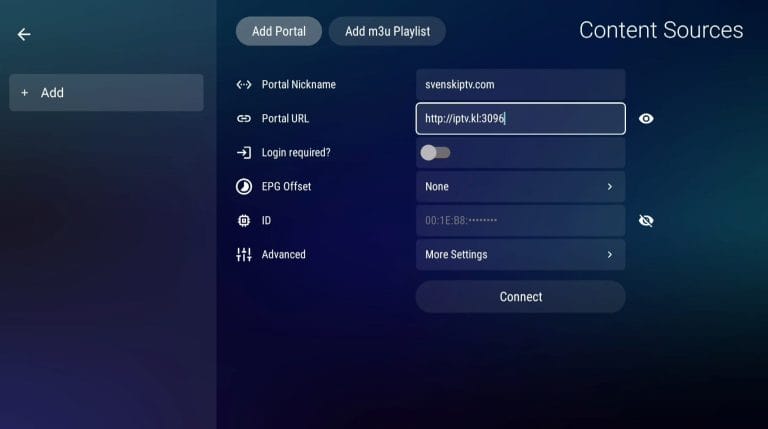
Käynnistä laite uudelleen. Valmis! 🙂
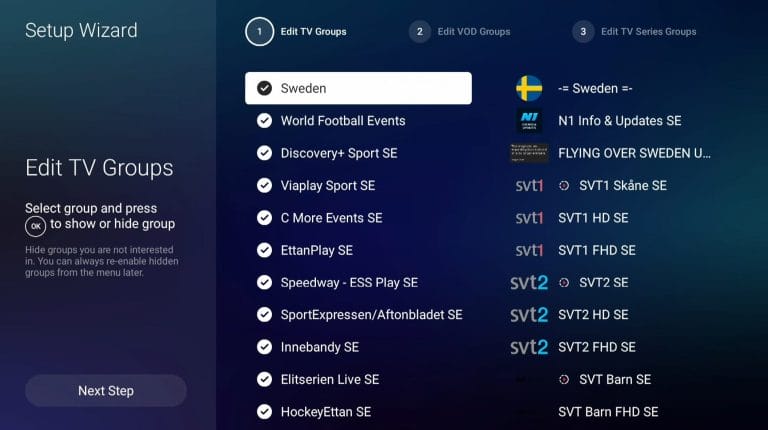
Kuten näet, alkuun pääseminen on erittäin helppoa. Muista kuitenkin, että jos sinulla on vanhempi laatikko, sinun on todennäköisesti ilmoitettava meille “laatikon tunnus” eikä “MAC-osoite”.
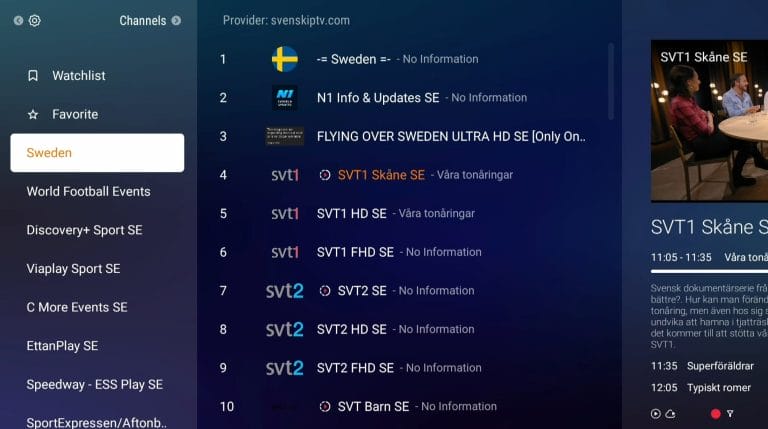
MyTVOnline1 toimii hyvin iäkkäiden ihmisten parissa Laatikot. Koska vanhempiin bokseihin voidaan asentaa MyTVOnline1-sovellus ja monia muita sovelluksia, niitä voidaan käyttää television katseluun. Suosittelemme kuitenkin aina poistamaan tarpeettomat sovellukset, joita ei käytetä, ja hankkimaan hieman uudemman mallin, sillä useimmat IPTV-luettelot ovat nykyään hyvin laajoja ja sisältävät satoja tuhansia nimikkeitä, kuten kanavia, elokuvia, sarjoja, dokumentteja jne.
MyTVonline1 on sarjan ensimmäinen sovellus, josta on tätä kirjoitettaessa kolme eri versiota.

MyTVOnline2 toimii hyvin keski-ikäisten kanssa. kioskeihin. Koska voit asentaa MyTVOnline2-sovelluksen ja monia muita sovelluksia, suosittelemme näitä. Suosittelemme kuitenkin aina poistamaan tarpeettomat sovellukset, joita ei käytetä, ja hankkimaan hieman uudemman mallin, sillä useimmat IPTV-luettelot ovat nykyään hyvin laajoja ja sisältävät satoja tuhansia nimikkeitä, kuten kanavia, elokuvia, sarjoja, dokumentteja jne.
MyTVonline2 on tällä hetkellä sarjan toiseksi uusin sovellus.

MyTVOnline3 toimii hyvin uudempien laatikoiden kanssa.. Koska voit asentaa MyTVOnline3-sovelluksen ja monia muita sovelluksia, suosittelemme niitä Formula-laitteeseesi.
MyTVonline3 on tällä hetkellä sarjan uusin sovellus, ja se toimii parhaiten uudempien Formula-boksien kanssa. Sovelluksen neljännen version pitäisi ilmestyä pian (arviolta vuonna 2025).

MyTVOnline4 :ää ei ole vielä julkaistu. Sen odotetaan ilmestyvän joskus vuonna 2025, mutta tämä on vain alustava päivämäärä. Sovellus on tarkoitus julkaista yhdessä Formula-laatikon myöhemmän version kanssa. Pidä silmällä heidän verkkosivustoaan, jotta et jää paitsi julkaisusta!

Sovellukset ovat laatikossasi jo käynnistyksen yhteydessä riippuen siitä, mikä Formula-sarjan laatikko sinulla on. Jos poistat sovelluksen vahingossa, sen voi ladata laatikon markkinapaikalta tai sovelluskaupasta. Voit myös nollata laatikon tehdasasetukset, jolloin se ilmestyy takaisin.
MyTVOnline1 on nopea ja helppo ratkaisu, sillä se on helppo aloittaa. Sovellus on kuitenkin vanhemmille laatikoille. – App: MyTVOnline1 Käynnistä boksi ja siirry MyTVonline1-sovellukseen. Siirry sitten kohtaan “Menu” ja valitse “Edit Portal“. Kun olet “Edit Portal” -kohdassa kuten kuvassa, paina oikeaa nuolta. Paina sitten uudelleen “Muokkaa“. Täytä nyt meiltä sähköpostitse saamasi portaalin URL-osoite. Paina sitten kaukosäätimen OK-painiketta. Jos et ole vielä tehnyt sitä, sinun pitäisi nyt tehdä tilaus ja syöttää meille tunnuksesi, joka löytyy asetuksista tai laatikkosi pohjasta. Valmista! 🙂
Specifikationer

– Asennusaika: Noin 5 min
– Wifi/Kaapeli: Tukee molempia
– Hinta: €0
– Tarjoaa ilmaisen kokeilun: KylläInstruktioner
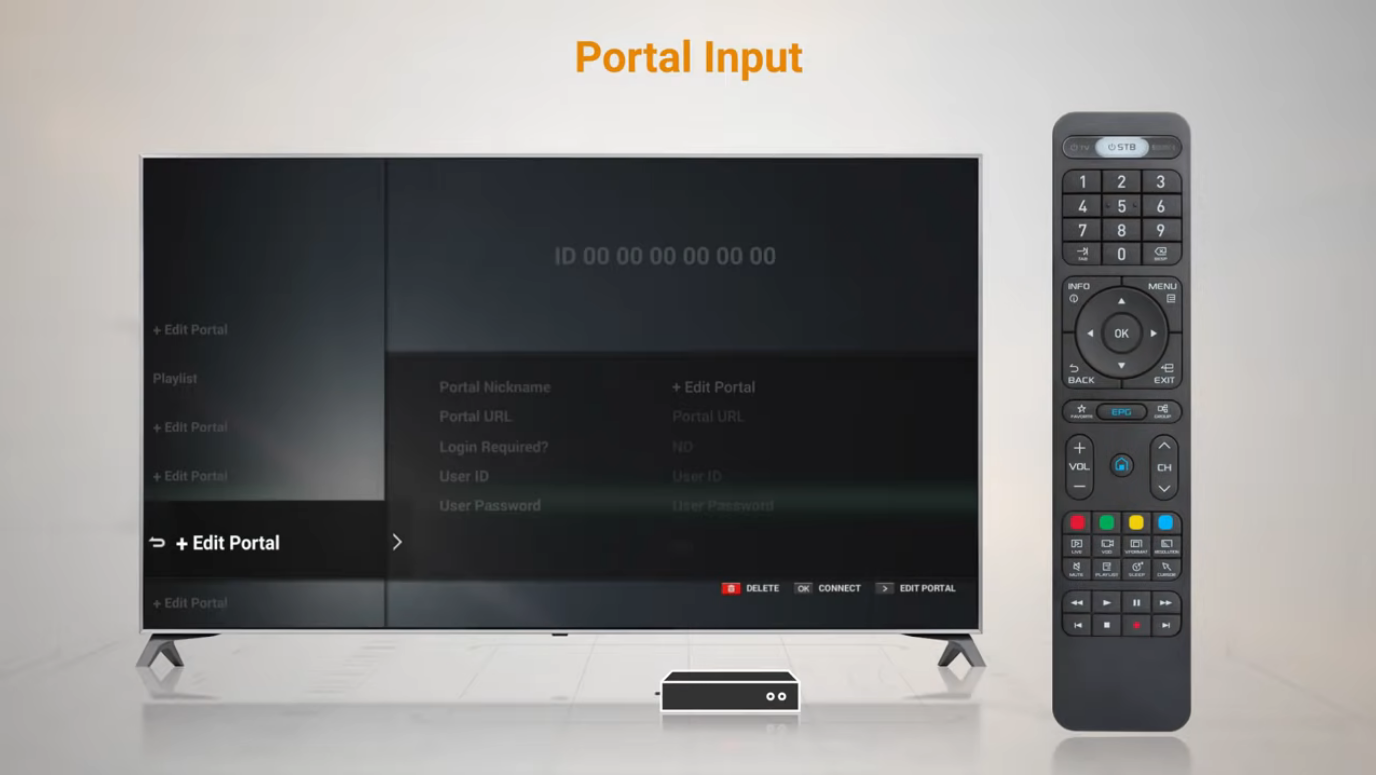
Vaihe 1
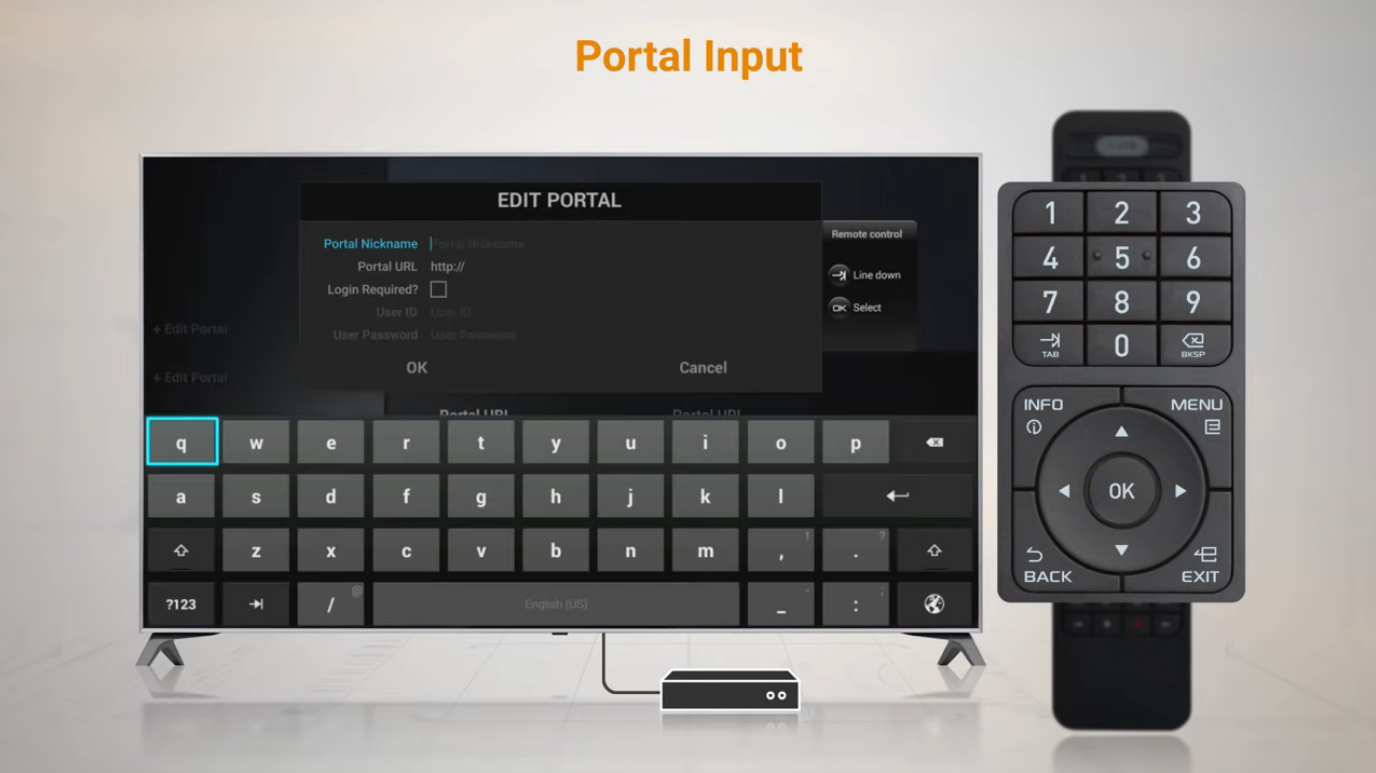
Vaihe 2
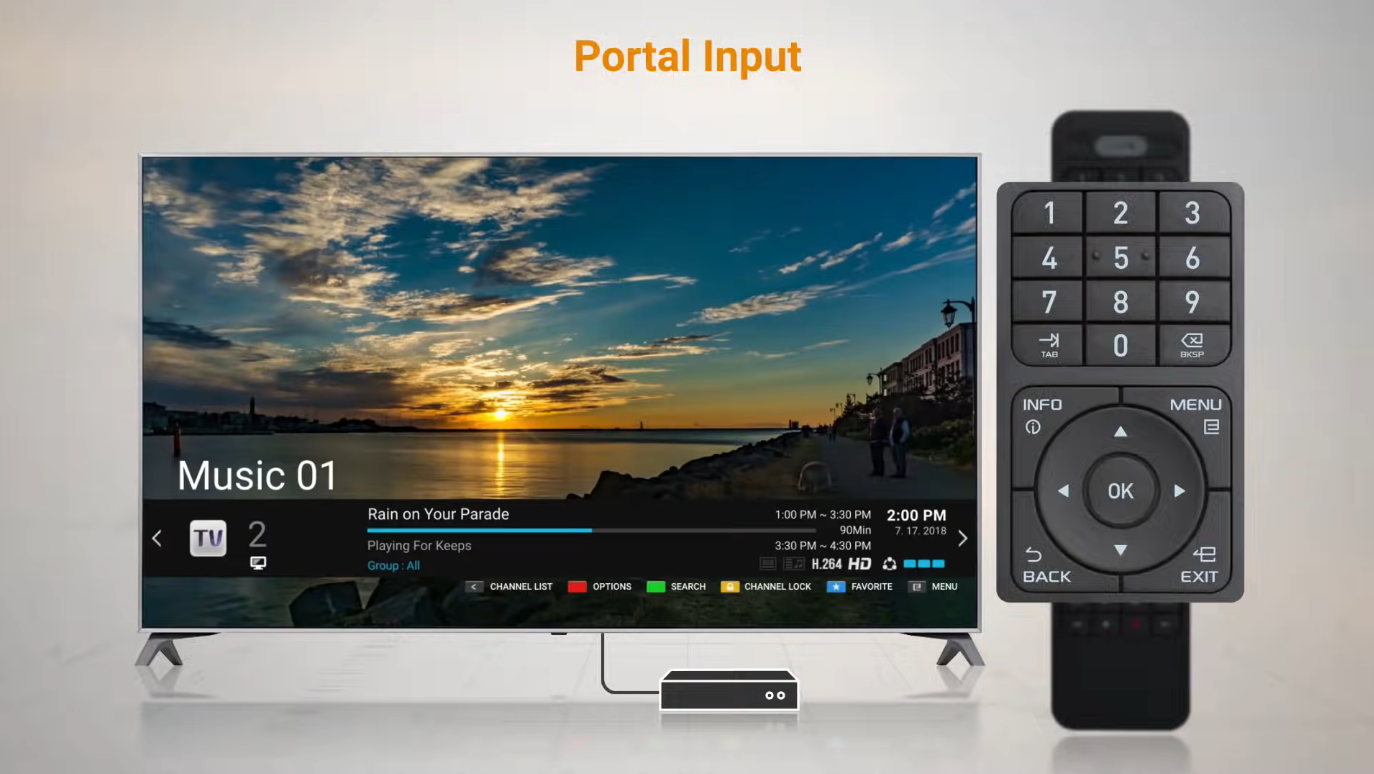
Vaihe 3
MyTVOnline2 toimii loistavasti keski-ikäisissä bokseissa, kun sovellus lanseerattiin muutama vuosi sitten. Katso alla olevat ohjeet. – App: MyTVOnline2 Käynnistä boksi ja siirry MyTVonline2-sovellukseen. Valitse sitten “Lisää portaali“. Kirjoita “Portal Nickname” -kenttään “iptv-suomi.com“. Kenttään “Portal URL” täytät meiltä postitse saamasi portaalin url-osoitteen. Jos et ole vielä tehnyt sitä, tee nyt tilaus meille, jotta voit syöttää boksisi tunnuksen, joka löytyy asetuksista tai boksin pohjasta.
Specifikationer

– Asennusaika: Noin 3 min
– Wifi/Kaapeli: Tukee molempia
– Hinta: €0
– Tarjoaa ilmaisen kokeilun: KylläInstruktioner
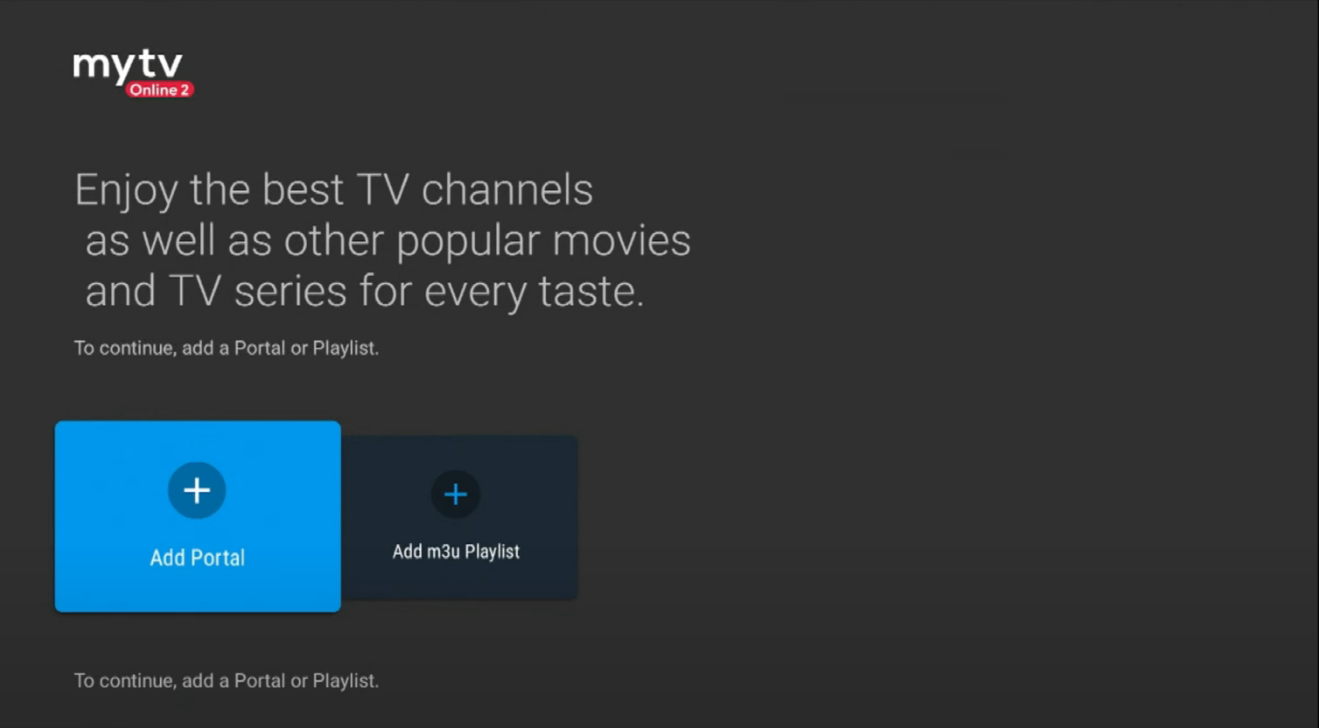
Vaihe 1
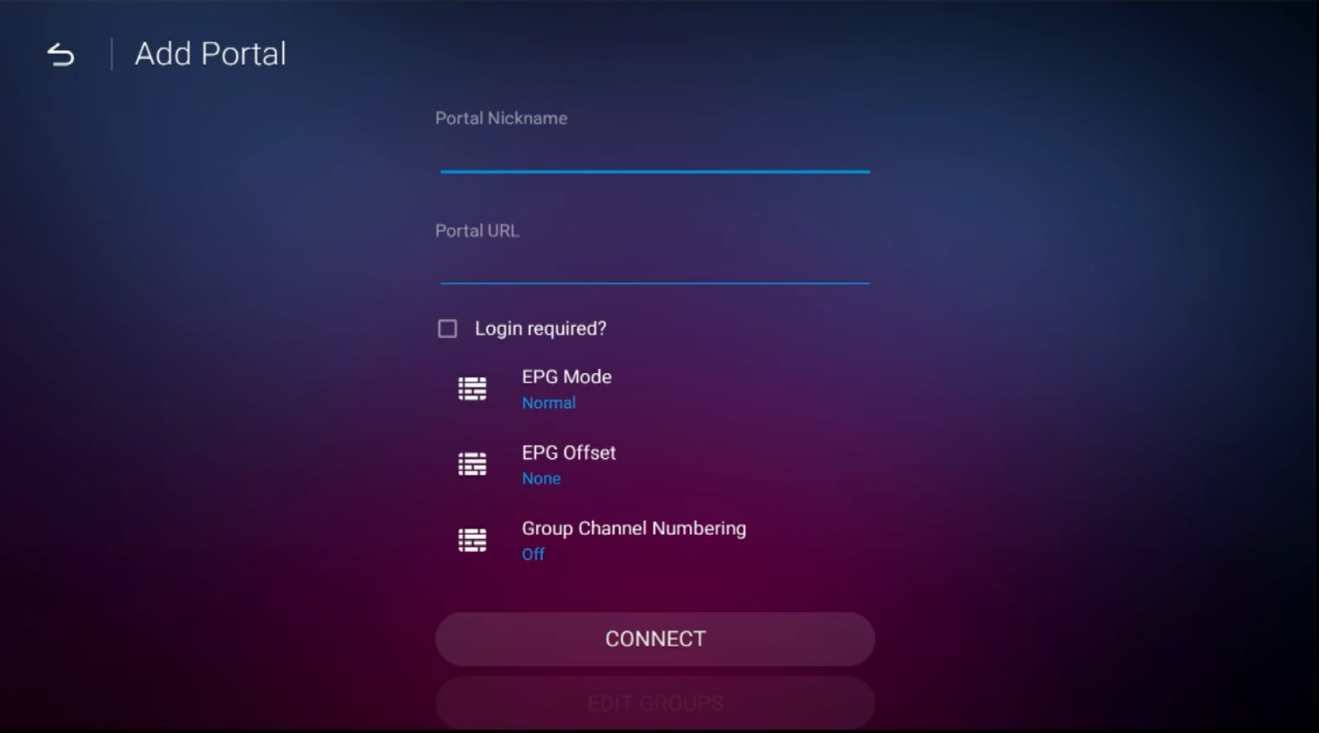
Vaihe 2
MyTVOnline3 on tällä hetkellä sarjan viimeinen sovellus, ennen kuin neljäs sovellus julkaistaan pian. Tämä sovellus toimii erinomaisesti myöhempien laatikoiden kanssa, ja sitä suositellaan enemmän kuin muita Android-pohjaisia sovelluksia. Katso tämän sovelluksen ohjeet alla. – Sovellus: MyTVOnline3 Käynnistä boksi ja siirry MyTVOnline3-sovellukseen. Siirry kohtaan “Sisältölähteet”. Kirjoita kohtaan “Portal Nickname” nimi “iptv-suomi.com“. Täytä “Portal URL” -kenttään se portaalin URL-osoite, jonka sait meiltä sähköpostitse. Paina sitten kaukosäätimen OK-painiketta. Jos et ole vielä tehnyt sitä, sinun pitäisi nyt tehdä tilaus ja syöttää meille tunnuksesi, joka löytyy asetuksista tai boksin pohjasta. Käynnistä laite uudelleen. Valmista! 🙂
Specifikationer
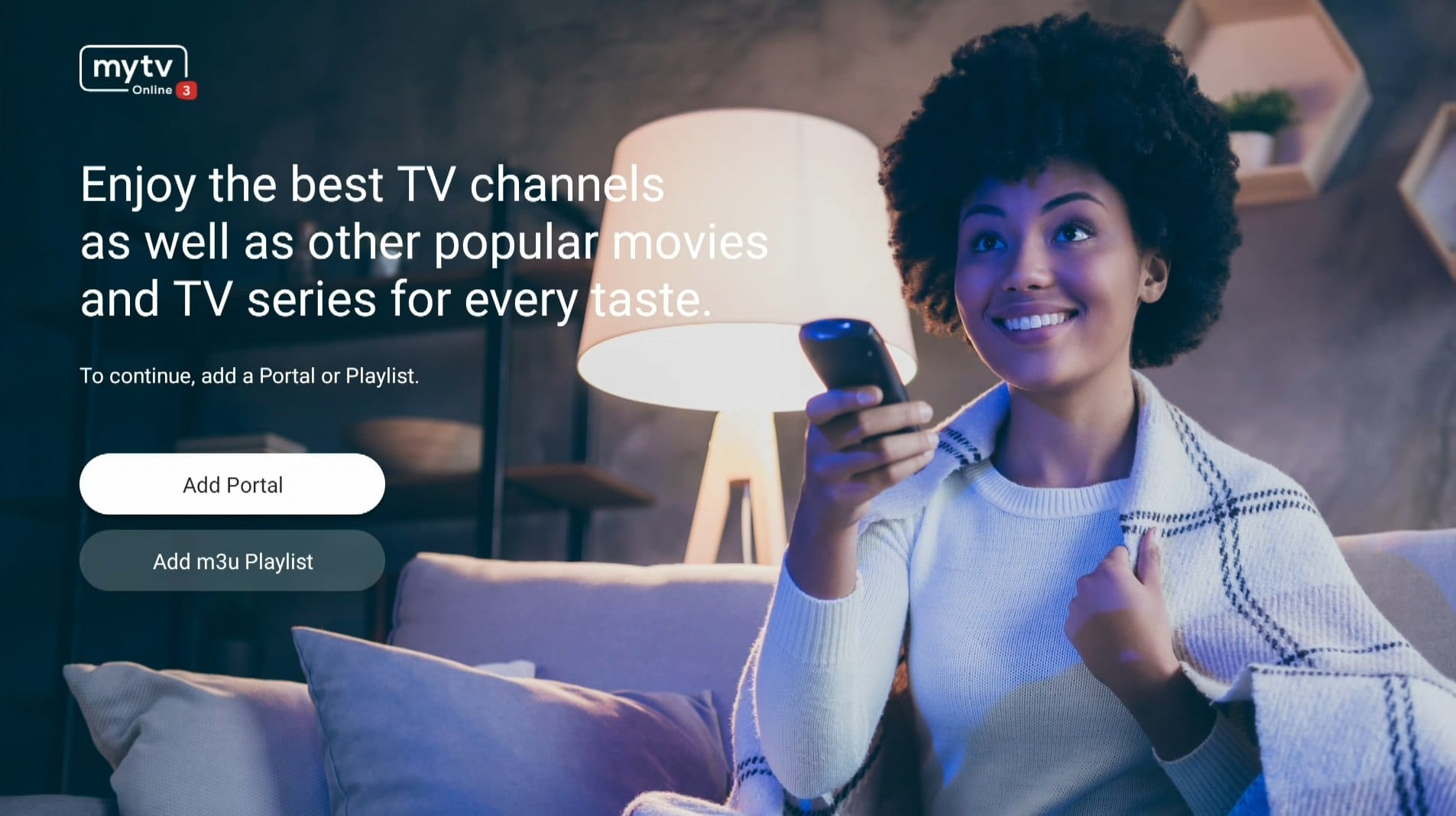
– Asennusaika: Noin 3 min
– Wifi/Kaapeli: Tukee kumpaakin
– Hinta: 0€
– Tarjoaa ilmaisen kokeilun: KylläInstruktioner
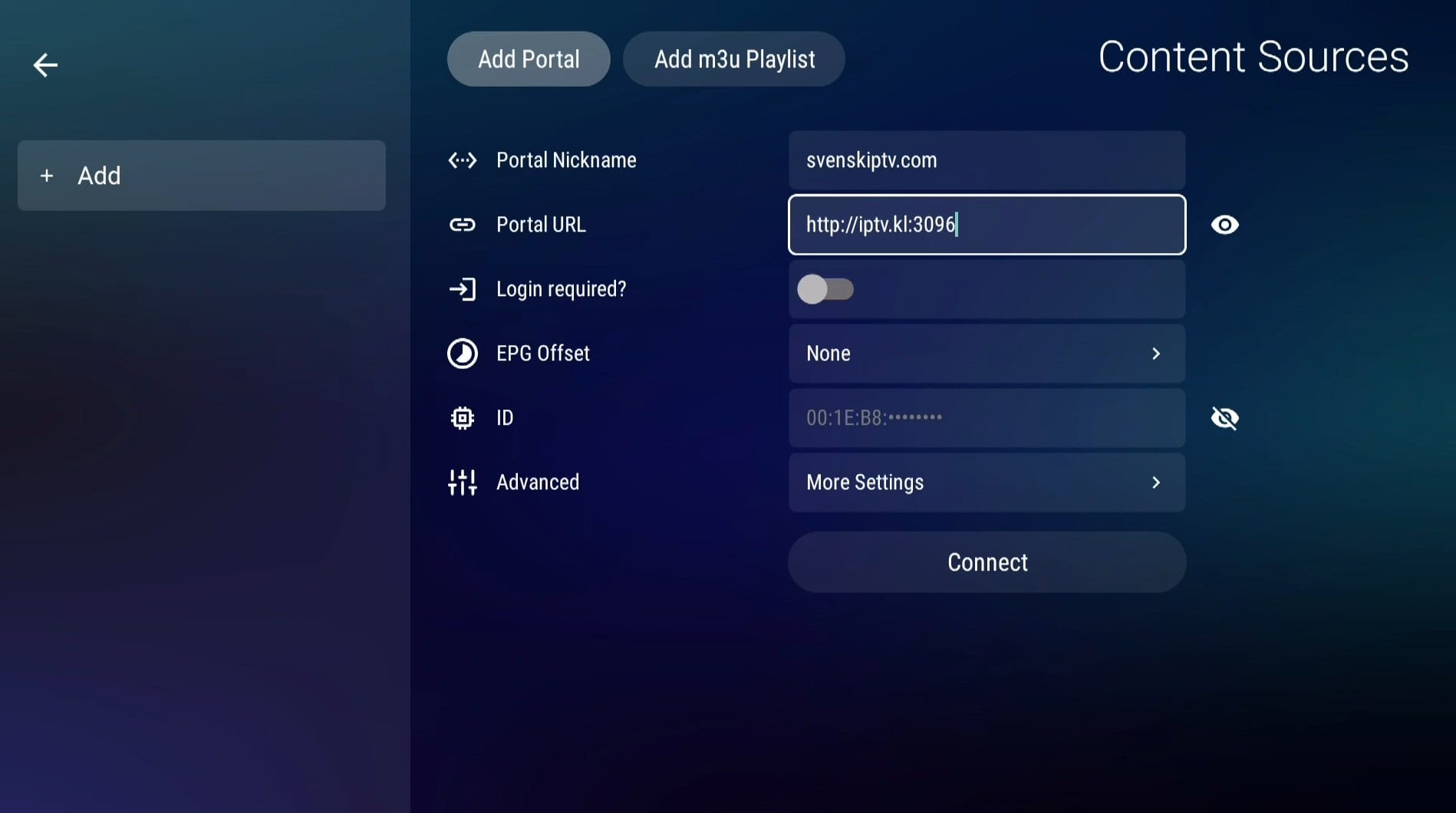
Vaihe 1
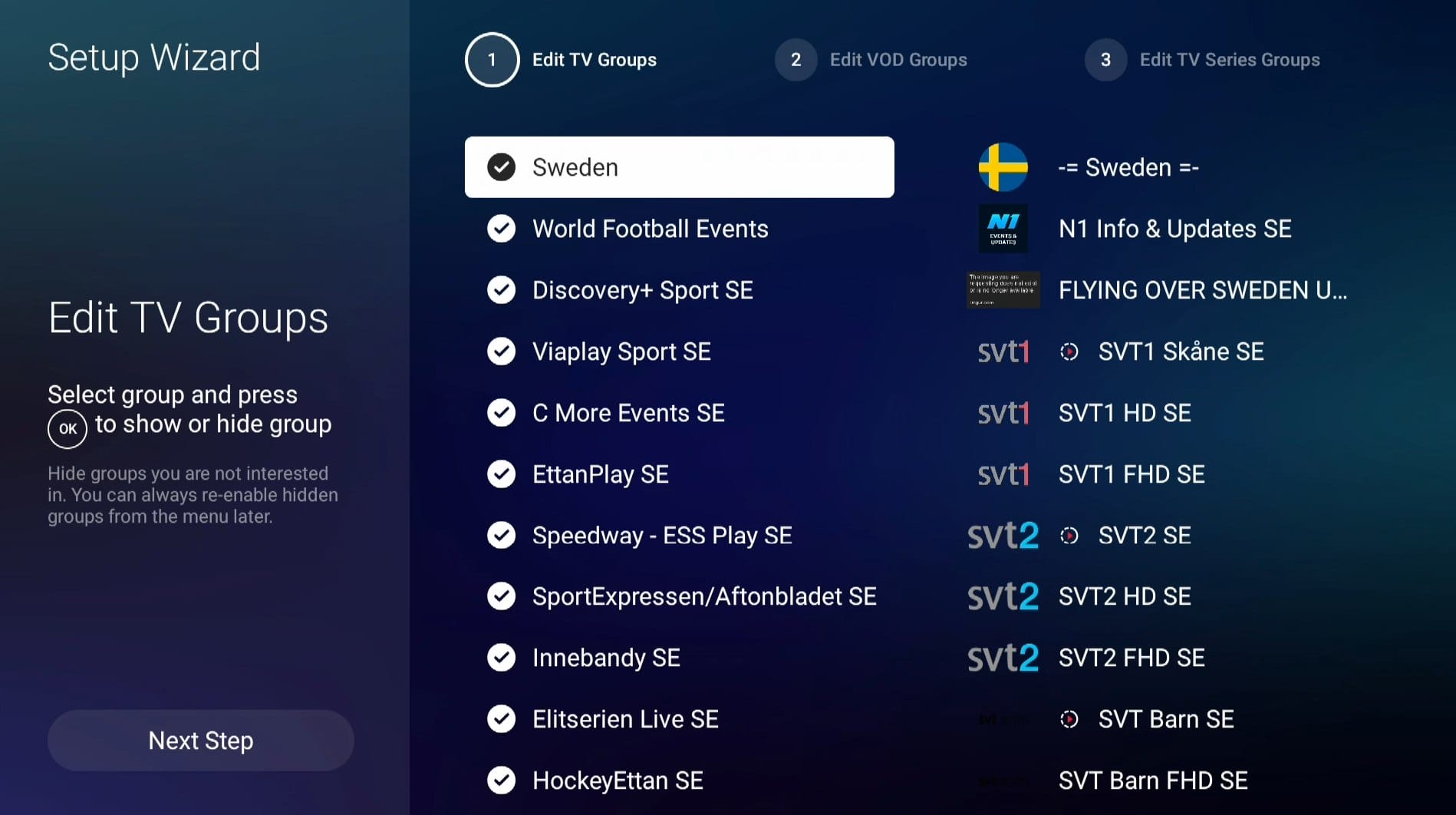
Vaihe 2
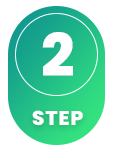
Miten asennan MyTVOnlinen Formuler-laitteeseeni?
Sinun ei tarvitse asentaa sovellusta. Se on jo laitteessasi.
Onko MyTVOnline ilmainen?
Kyllä, sovellus on ilmainen, koska se sisältyy pakkaukseesi. Kun siis ostat laatikon, olet maksanut myös sovelluksesta.
Miten saada tekstitys MyTVOnlineen?
Sovelluksen tekstitykset ovat käytettävissä painamalla kaukosäätimen punaista painiketta. Voit myös valita “Tekstitys” kunkin yksittäisen kanavan valikosta saadaksesi tekstityksen, jos se on saatavilla.
